
İçindekiler:
- Yazar John Day [email protected].
- Public 2024-01-30 13:18.
- Son düzenleme 2025-01-23 15:13.

Merhaba, Geçen aylarda programlama aracımın giyilebilir cihazlar için kurulumu üzerinde çalışıyordum. Bugün Arduino Shield'imi nasıl oluşturduğumu paylaşmak istiyorum.
Bir süre googling yaptıktan sonra, kendime ait bir tane oluşturmam için bana ilham veren bu ilginç eski makale Attiny programlama kalkanını buldum.
Bu kalkan Arduino Uno uyumludur ve aşağıdaki PDIP/SOIC/TSSOP paketlerinde farklı ATtiny uC'ler ile kullanılmak üzere tasarlanmıştır, evet.. SMD paketleme de:)
Proje kısıtlamalarını tanımlayalım:
- Arduino Uno uyumlu
- ATtiny25/45/85, ATtiny24/44/84 ve ATtiny2313A/4313 uyumlu
- PDIP/SOIC/TSSOP uyumlu
- SMD paketleri, bir PCB kenar konektörü kullanılarak desteklenir
Gereçler
Gerekli Donanım:
- Arduino kart bağlantısı için 1 x 6 Pin 2.54 mm dikey başlıklar
- 1 x 5 Pim 2.54 mm dikey başlıklar
- 1 x 1 Pin 2.54 mm dikey başlıklar
- 1x PDIP_8 soketi
- 1x PDIP_20 soketi
- SMD paketi desteği için 1 x PCB kenar uzatma soketi. TE Connectivity tarafından sağlanan birini kullanıyorum
- 1 x 10 uC kapasitör SMD paketi
- Durum göstergesi için 1 KIRMIZI, 1 Sarı ve 1 Yeşil SMD LED'i. Kingbright 3.2mmx1.6mm SMD CHIP LED LAMBA kullanıyorum
- 3 SMD Direnç (3225 paket), her biri 400 Ohm
Gerekli araçlar:
Şemalar ve PCB tasarımı için CAD Aracı, Kicad 5.1.5 kullanıyorum
Adım 1: Şemayı Oluşturma
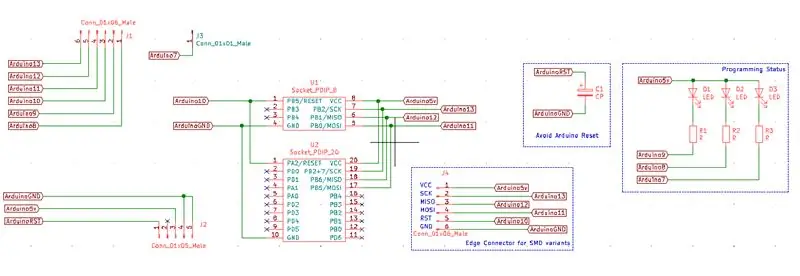
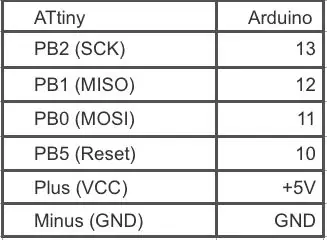

Yukarıdaki resimdeki şemayı kontrol edelim.
Kalkan, uC'leri programlamak için 2 seçeneğe sahiptir.
- İlgili PDIP ambalajı için 2 DIP soketi kullanıyoruz.
- Öte yandan, SMD paket yongaları bir mini PCB cihazının (Giyilebilir) parçasıdır. PCB'den PCB'ye fiş arayüzünün 6 pini vardır. PCB kenar soketine takılabilir/çıkarılabilir (PC anakartı için mini PCI arayüzüne benzer). Yukarıdaki resimde bu kartta kullanılan konektörü de bulabilirsiniz.
Sonuncusu isteğe bağlı bir özelliktir, ihtiyaçlarınıza göre şemalarınızdan kaldırabilirsiniz. ATtiny-Wearable-Device-PCB-Edge-Connector bağlantısının altında bu amaç için bir mini PCB'nin nasıl oluşturulacağına dair bir açıklama bulabilirsiniz.
PDIP soketleri ve kenar konektörü, yukarıdaki tabloya göre Arduino pinlerine bağlanır. Bunlar, ISP programlaması için gerekli sinyallerdir.
Açıklama: Arduino Kartına, programlama işlemi sırasında herhangi bir sıfırlamayı geçersiz kılmak için bir kapasitör eklenir
Adım 2: Şemayı Ayak İzi Bileşenleriyle Eşleştirme
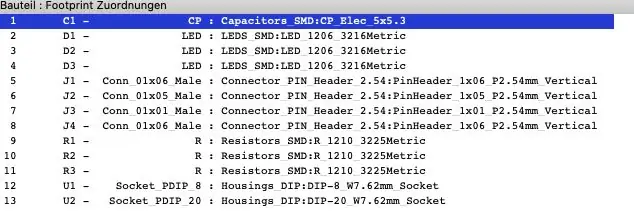
Bu projedeki ayak izlerinin çoğu Kicad Ayak İzi kitaplığının bir parçasıdır. Seçeneklerden hangisini ve neden seçtiğimizi belirtmek için burada kısa bir mola veriyoruz.
Ayrıntılar için yukarıdaki resme bakın, lütfen belirtildiği gibi SMD kapasitör ayak izini kullanın ve PCB kenar konektörü için bir THT 6 Pin başlığı kullanın (adım 2,54 mm'dir, 3D model mevcut değildir).
Adım 3: PCB'yi Oluşturma

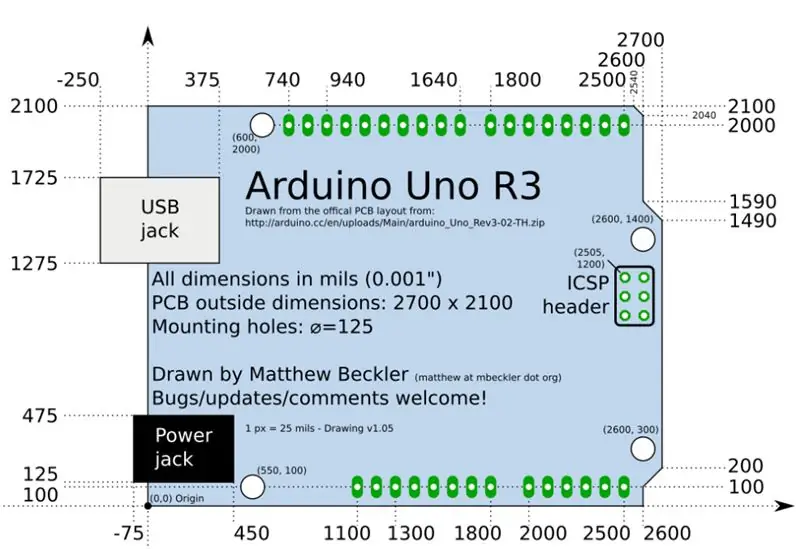
PCB düzeninin ana yaklaşımını açıklayalım:
- arka tarafında ise sadece Arduino Board'umuza bağlanacak PAD'leri yerleştiriyoruz.
- üst tarafta DIP soketleri, mini PCB soketi ve durum LED'lerini de istiyoruz.
Bu harika Arduino açıklaması Arduino Uno Drawing'e dayanarak, kalkan konektörlerini düzenimize yerleştirmeye başlayabiliriz (yukarıdaki resimleri kontrol edin). İyi bir uygulama olarak, mesafe hesaplama çabasını azaltmak için ölçüm birimlerimizi inç olarak değiştiriyoruz.
4. Adım: Son Yorumlar
Kalkanı aynı anda bir çipi programlamak için kullanıyorum. Sinyal seviyelerinde ve programlama akışında herhangi bir sorun yaşamamak için bunu yapmanızı tavsiye ederim.
Gerekirse ilgili dosyalara bir bağlantıyı güncelleyeceğim.
Tahtanın güzel bir fotoğrafını çekince buraya yükleyeceğim. Umarım siz de eğlenmişsinizdir!
Önerilen:
Vokal GOBO - Ses Sönümleyici Kalkanı - Vokal Kabini - Vokal Kutusu - Yansıma Filtresi - Vokal Kalkanı: 11 Adım

Vokal GOBO - Ses Sönümleyici Kalkanı - Vokal Kabini - Vokal Kutusu - Yansıma Filtresi - Vokal Kalkanı: Ev stüdyomda daha fazla vokal kaydetmeye başladım ve daha iyi bir ses elde etmek istedim ve biraz araştırmadan sonra bir "GOBO"nun ne olduğunu öğrendim; NS. Bu ses sönümleyici şeyleri görmüştüm ama ne yaptıklarını gerçekten anlamadım. Şimdi yapıyorum. bir y buldum
8-Pin Programlama Kalkanı: 14 Adım (Resimli)

8-Pin Programlama Kalkanı: 8-Pin Programlama Kalkanı, Arduino'nun kendisini programlayıcı olarak kullanarak ATtiny serisi yongaları programlamanıza izin verir. Başka bir deyişle, bunu Arduino'nuza takıyorsunuz ve ardından 8 pinli çipleri kolayca programlayabilirsiniz. Bu küçük mikrodenetleyiciler daha sonra
ATtiny Arduino Programlama Kalkanı: 7 Adım

ATtiny Arduino Programlama Kalkanı: Bu proje yapısında, Bantam Tools Masaüstü PCB Freze Makinesi kullanarak kendi ATtiny Arduino programcı kalkanınızı nasıl yapacağınızı gösteriyoruz. Bu temel bileşen, Arduino IDE aracılığıyla ATtiny yongalarını takmanıza ve programlamanıza izin verir. Bu proje
Arduino Uno için ATMEGA328 Bootloader Programlama Kalkanı: 3 Adım (Resimlerle)

Arduino Uno için ATMEGA328 Önyükleyici Programlama Kalkanı: Arduino Uno için ATMEGA328P önyükleyici programlama kalkanıBazen olur ve Arduino Uno Atmega328P mikroişlemcinize zarar verirsiniz. İşlemciyi değiştirebilirsiniz. Ama önce içinde önyükleyiciyi programlaması gerekiyor. Peki bu öğretici bu b nasıl yapılır
DIY Attiny Programlama Kalkanı: 8 Adım (Resimlerle)

DIY Attiny Programlama Kalkanı: Küçük ve düşük güçlü bir Arduino kartı arıyorsanız, Attiny gerçekten iyi bir seçenektir, boyutuna göre şaşırtıcı derecede özelliklidir. 3 adet Analog ve 2 adet PWM çıkışlı olmak üzere 5 adet GPIO pini bulunmaktadır. Aynı zamanda gerçekten esnektir
